Pernahkah Anda melihat website dengan disusupi komentar promosi, iklan produk, atau bahkan kalimat-kalimat aneh yang tidak bisa dipahami? Bagi para pengelola website berbasis WordPress membersihkan spam komentar adalah salah satu bagian tugas maintenance WordPress yang harus dilakukan ketika jadwal perawatan berlangsung. Adanya spam komentar tentu akan berdampak negatif pada website, salah satunya adalah server website target menjadi limit.
Limit bisa berupa limit pada space servernya atau pada resource CPU sampai inodes. Adanya spam komentar ini juga tidak hanya berdampak negatif pada sisi server saja, melainkan akan berdampak pada reputasi website Anda.
Tetapi tenang saja, ada beberapa solusi yang bisa dijalankan untuk menghilangkan komentar spam tersebut. Salah satunya yaitu dengan menggunakan Captcha. Pada artikel ini akan dibahas secara detail apa itu Captcha, keuntungannya serta tutorial memasang captcha google. Simak penjelasannya berikut!
Apa itu Captcha?
Captcha adalah sebuah fitur keamanan untuk melindungi website dari serangan robot, sehingga website hanya bisa diakses oleh manusia. Anda pasti pernah diminta menebak-nebak gambar atau menulis kembali kata-kata yang muncul di layar sebelum bisa masuk ke sebuah website? Nah, itulah yang dimaksud dengan Captcha.
Bisa diartikan bahwa captcha ini banyak digunakan untuk memvalidasi data, apakah form yang ada di website tersebut diisi oleh manusia atau bot. Sehingga dengan adanya fitur captcha ini, website akan terhindar dari serangan spamming yang dapat merugikan website dari sisi server dan reputasi.
Captcha dapat berguna untuk mencegah komentar-komentar spam, mencegah registrasi akun palsu serta dapat mengamankan transaksi yang ada di website tersebut. Jenis captcha yang dikenal paling sulit untuk ditembus adalah Google Captcha.
Perlu Anda ketahui juga bahwa Google Captcha memiliki beberapa jenis yaitu reCaptcha v2 dan reCaptcha v3. Apa bedanya?
Google reCaptcha v2
Jenis captcha yang bisa dibilang captcha paling simple karena hanya membutuhkan beberapa baris HTML saja untuk membuatnya. Bentuk verifikasi dari jenis ini ada 3 bentuk, diantaranya adalah
- “Im not a robot” Checkbox
Bentuk verifikasi yang pertama adalah bentuk checkbox “Im not a robot”. Biasanya pengunjung harus mencentang checkbox tersebut agar bisa memvalidasi bahwa Anda adalah manusia dan bukan robot. Contohnya adalah sebagai berikut :
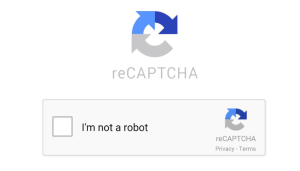
- reCaptcha Badge
Sesuai dengan namanya, jenis yang satu ini tidak akan selalu tampil di halaman yang dipasang Captcha. Jenis verifikasi captcha ini akan muncul jika sistem telah mendeteksi adanya trafik website yang tidak normal.
- reCaptcha Android
reCAPTCHA Android Library adalah bagian dari Google Play Services SafetyNet APIs. Library ini menyediakan API Captcha Native yang bisa diterapkan pada aplikasi berbasis Android. Caranya dengan melakukan setting pada Google Play Services di aplikasi lalu hubungkan dengan GoogleApiClient. Baru setelahnya API reCAPTCHA Android bisa ditampilkan.
Google reCaptcha v3
Captcha yang satu ini menawarkan fitur yang lebih simple lagi ketimbang v2 nya. Sistem keamanan dalam memverifikasi bersifat otomatis untuk reCaptcha v3 ini. Cara kerja jenis reCaptcha yang satu ini adalah dengan menggunakan JavaScript dalam menilai koneksi yang sedang terhubung. Sehingga dari hal tersebut, sistem akan menampilkan captcha atau tidak.
Jadi, jika Anda menggunakan jenis reCaptcha v3 tidak akan selalu muncul captcha pada setiap halaman website. Jika pihak Google mendeteksi adanya aktivitas robot di halaman website tersebut, maka halaman captcha akan muncul.
Sebaliknya, jika website yang diakses ternyata terdeteksi sebagai manusia, maka halaman captcha tidak akan muncul untuk melakukan verifikasi. Setelah Anda mengetahui tentang captcha, saatnya kita mempelajari cara memasang captcha Google di website berbasis WordPress.
Tutorial Memasang Captcha Google
Cara untuk memasang captcha google adalah hanya dengan melakukan dua hal yaitu membuat Google Captcha nya terlebih dahulu selanjutnya menginstall plugin untuk memasang Captcha Google di website WordPress
Membuat Captcha Google
Membuat Google Captcha syaratnya hanya dua yaitu memiliki email gmail aktif dan domain website yang masih aktif.
Langkah 1: buka halaman gmail dan login terlebih dahulu.
Langkah 2: Setelah login dengan menggunakan akun gmail. Kunjungi halaman reCaptcha dan dilanjutkan dengan klik tombol Admin console.
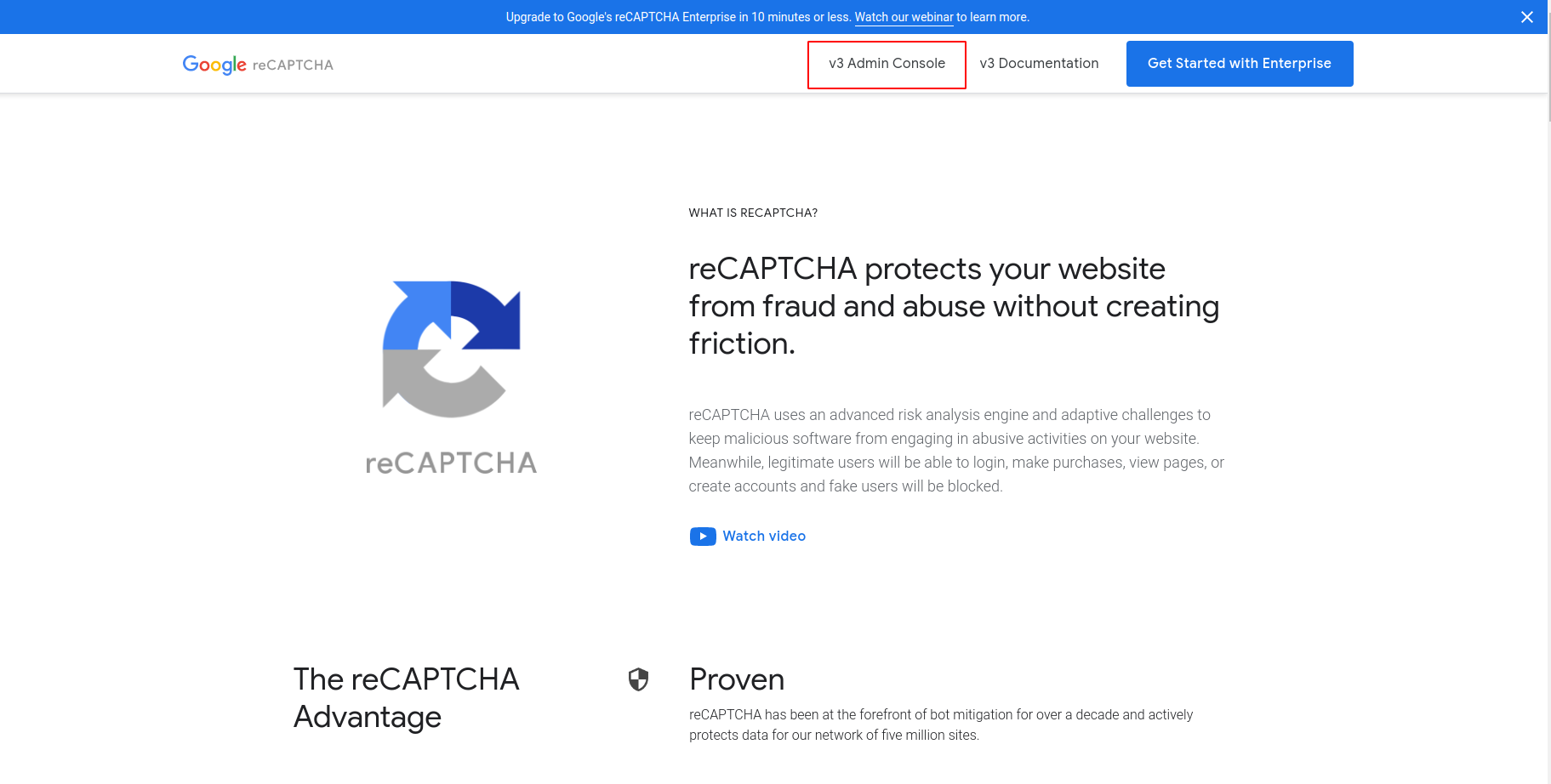
Langkah 3: Di halaman selanjutnya akan muncul tombol untuk menuju Register a new site. Di halaman tersebut juga akan ada beberapa form yang perlu di isi, tujuannya adalah untuk mendapatkan Site Key dan Secret Key.
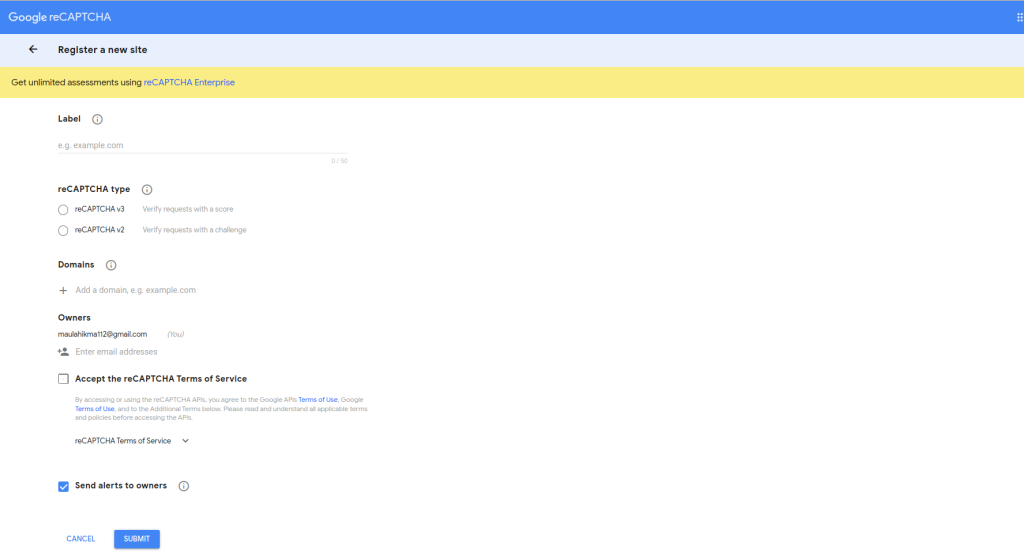
Penjelasan dari form tersebut adalah sebagai berikut:
| Label | Pada bagian ini Anda bisa mengisi dengan nama Captcha yang Anda inginkan. Misalnya saja dengan nama domain atau nama yang lainnya. |
| ReCAPTCHA Type | Seperti yang sudah dijelaskan sebelumnya bahwa ada beberapa jenis reCaptcha Google. Nah, pada bagian ini Anda bisa memilih jenis Captcha yang Anda butuhkan dari beberapa opsi yang tersedia. |
| Domains | Kolom ini diisi dengan halaman website Anda. |
| Owners | Bagian ini biasanya di setting oleh pihak Google secara default sesuai dengan akun Google yang digunakan. |
| Terms of Service | Di bagian ini Anda bisa melakukan centang di pilihan Accept the reCaptcha. |
| Alerts | Sedangkan pada bagian ini Anda bisa mencentangnnya, dengan Anda mencentang opsi ini maka Google akan memberitahu Anda jika terjadi error pada konfigurasi reCaptcha. |
Langkah 4: Setelah Anda selesai mengisi semua kolom yang ada di form tersebut, klik tombol SUBMIT.
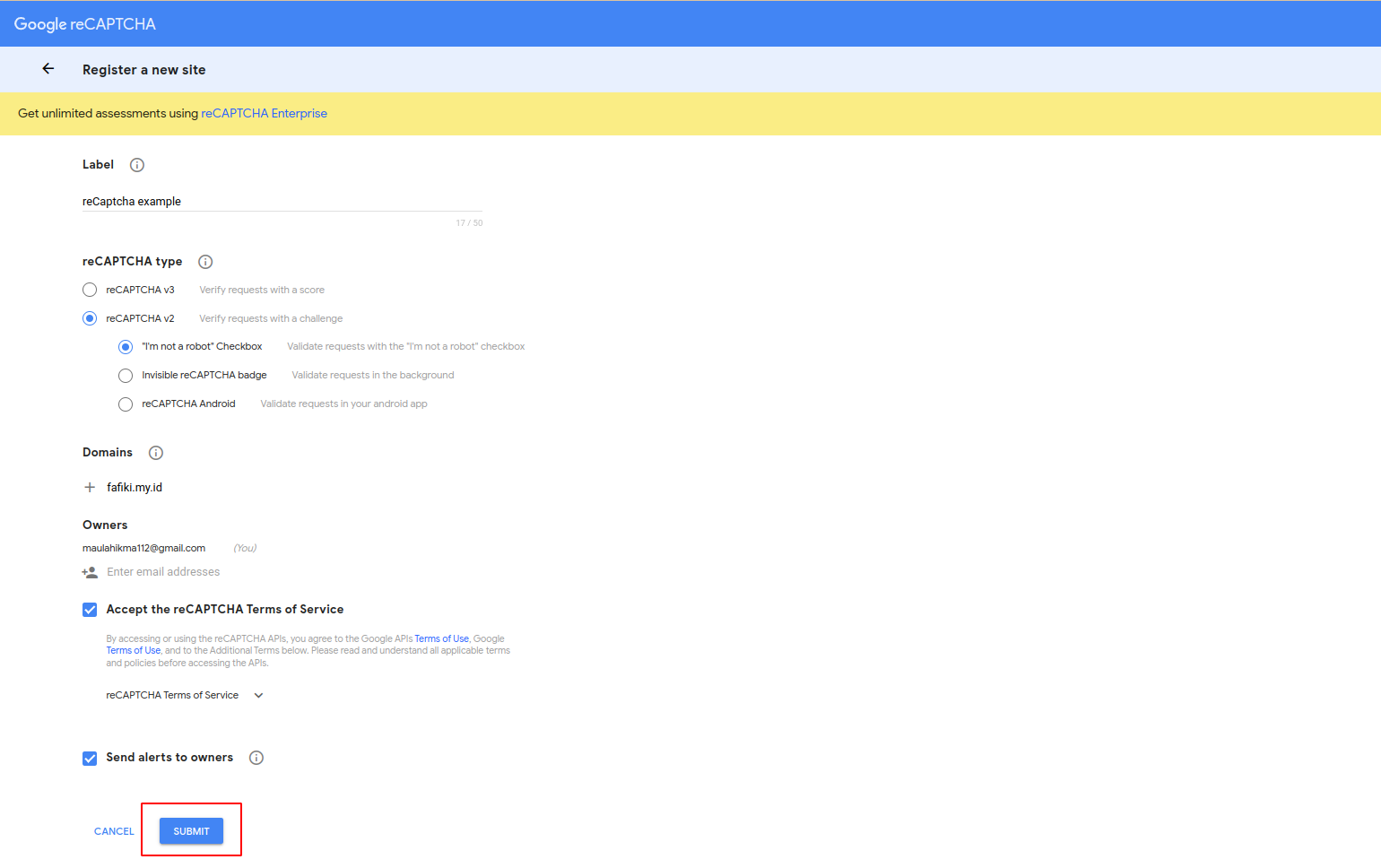
Langkah 5: Setelah Anda klik submit, nantinya Anda akan mendapatkan 2 key yaitu Site Key dan Secret Key. Kedua key tersebut harus disalin agar bisa digunakan untuk membuat Google reCaptcha di website WordPress Anda.
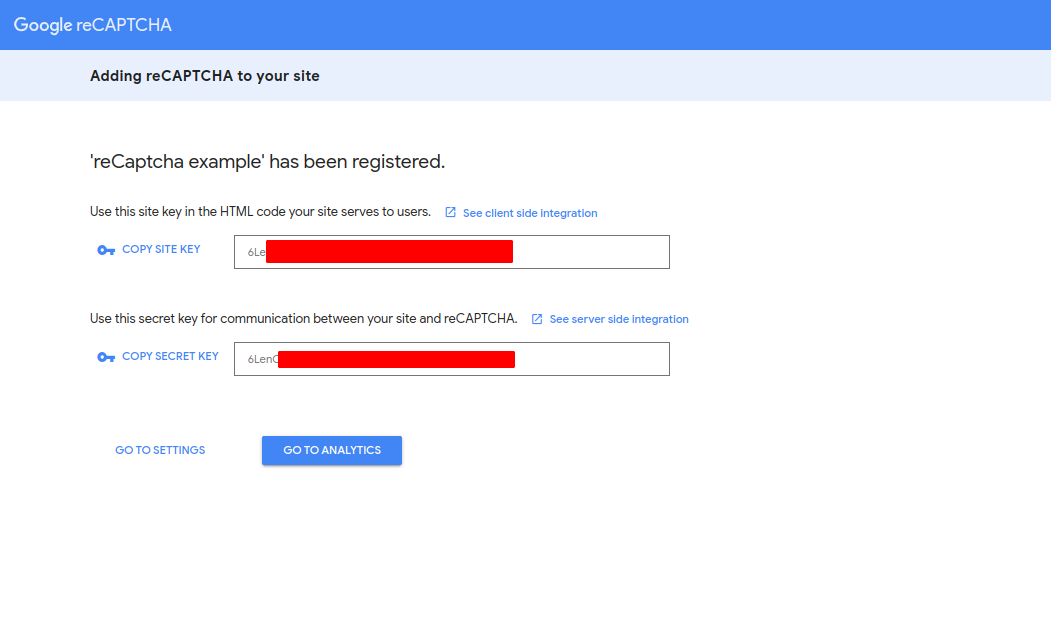
Sampai di tahap ini, anda telah sukses mendaftarkan website anda ke Google reCAPTCHA. Ada dua menu tambahan yang tersedia, yakni Go to Settings untuk menuju halaman pengaturan reCAPTCHA dan Go to Analytics untuk melihat statistik reCAPTCHA di website anda.
Install Captcha Google di WordPress
Cara paling mudah untuk memasang Google reCAPTCHA di WordPress adalah dengan menggunakan plugin. Nantinya Site Key dan Secret Key yang Anda salin tadi perlu ditambahkan ke website melalui plugin WordPress yang diinstall. Berikut cara untuk installasi nya!
Langkah 1 : Login WordPress
Buka halaman dashboard WordPress Anda dengan mengakses URL http://websiteanda/wp-admin. Lalu isikan alamat email atau username dan password WordPress Anda.
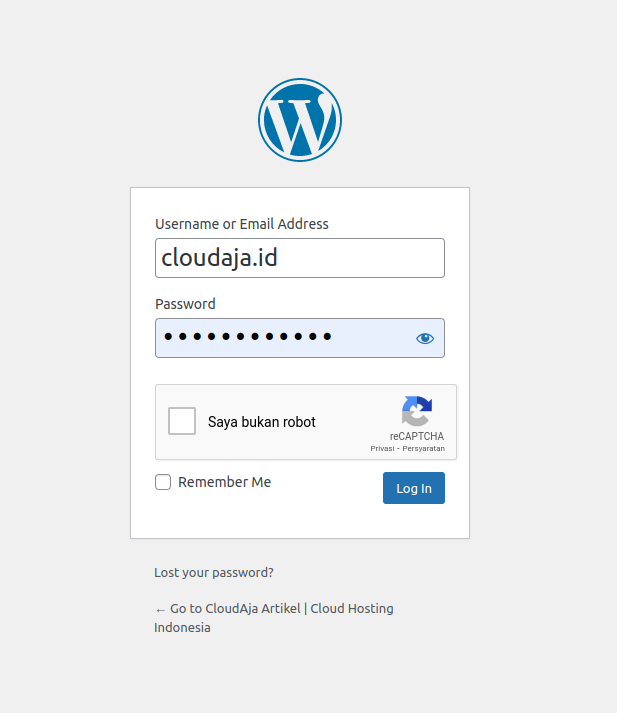
Langkah 2 : Install Plugin reCaptcha by BestWebSoft
Di halaman dashboard WordPress, pilih menu plugins > add new. Lalu ketikkan ‘reCaptcha by BestWebSoft’ pada kolom pencarian. Kemudian klik Install Now.
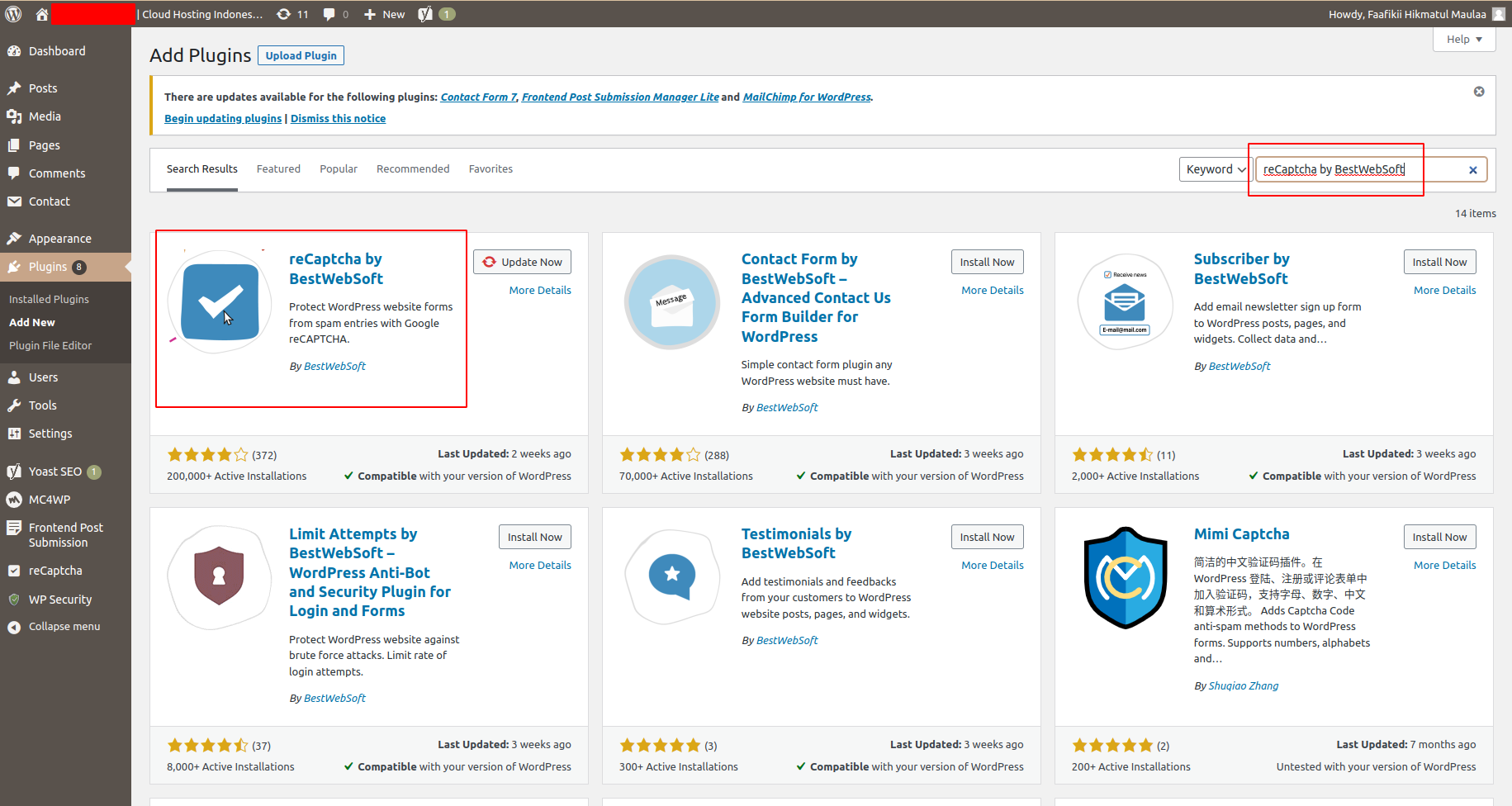
Langkah 3 : Pengaturan Plugins
Langkah selanjutnya ialah melakukan pengaturan dari plugin tersebut. Caranya, buka plugins yang telah terinstall kemudian klik “Settings”
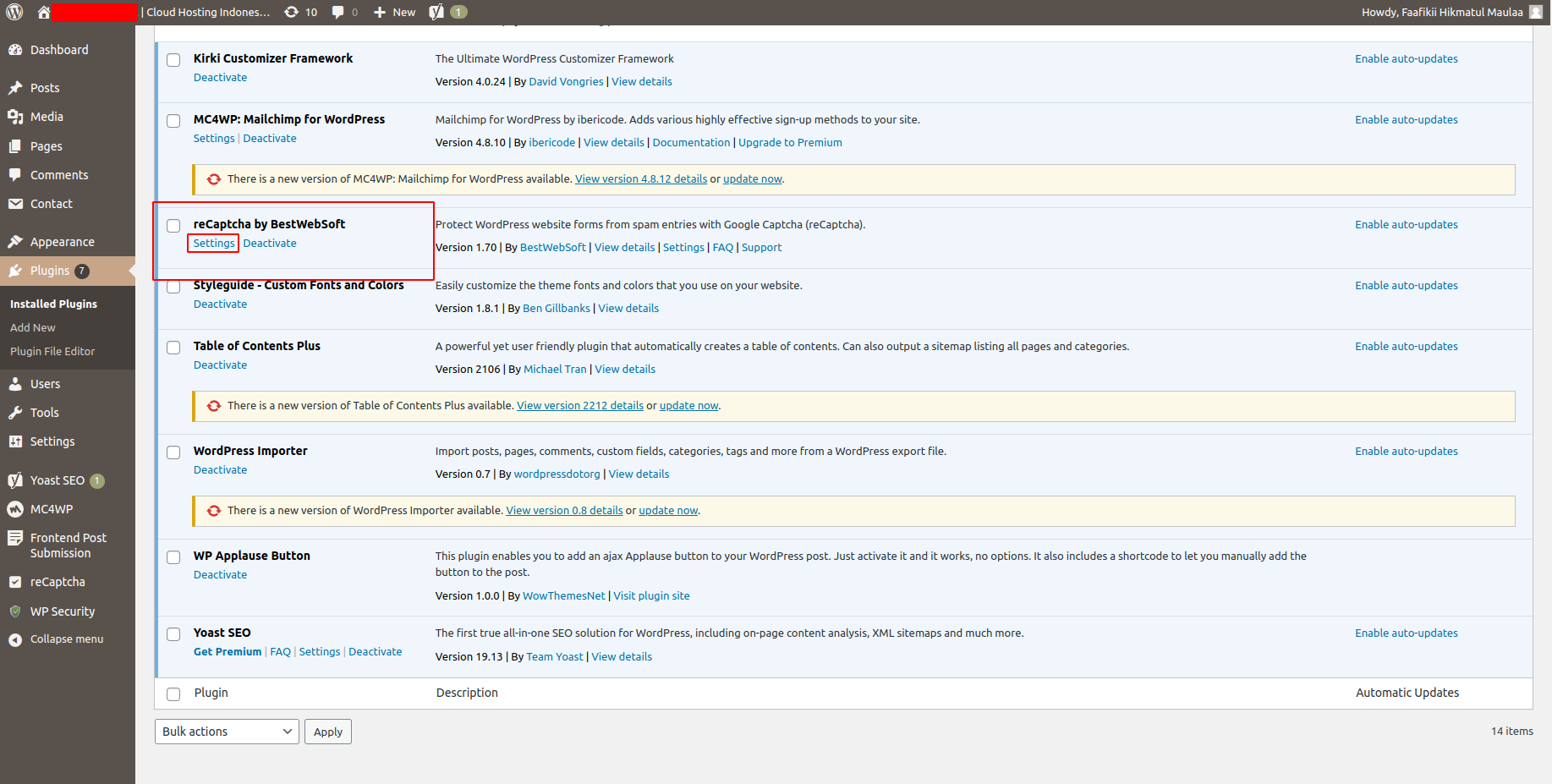
Langkah 4 : Konfigurasi Captcha
Pilih versi reCapthca yang digunakan, sesuaikan dengan captcha google yang sudah didaftarkan. Kemudian masukkan site key dan secret key. Selanjutnya bisa dikonfigurasi sesuai kebutuhan untuk reCaptcha google yang digunakan.
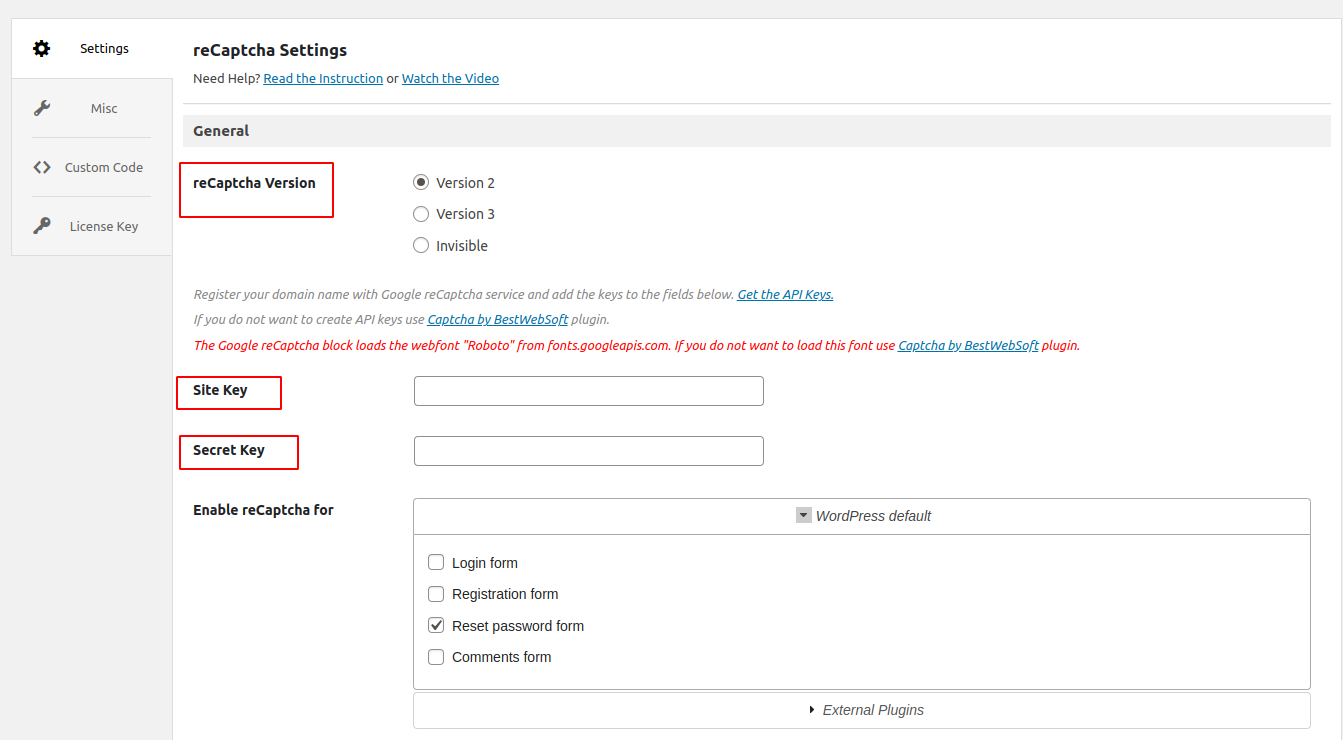
Selesai! Kini, website Anda telah aman dari serangan robot.
Captcha Google adalah layanan keamanan captcha yang sangat populer sampai saat ini. Kepopuleran captcha tidak terlepas dari keampuhan dalam pencegahan serangan bot yang dapat merugikan website.
Tidak hanya itu saja, Google Captcha juga dilengkapi dengan berbagai fitur yang sangat lengkap. Bahkan penggunanya juga diberikan kebebasan untuk menggunakan jenis reCaptcha mana saja sesuai dengan kebutuhan.
Cara memasang Captcha Google sangatlah mudah, Anda hanya tinggal mendaftarkan domain, instal plugin, menambahkan Site Key dan Secret Key di form yang Anda kehendaki. Langkah-langkah yang kami jelaskan di atas sangatlah mudah karena menggunakan bantuan plugin dari BestWebSoft. Hanya beberapa menit saja Google Captcha bisa terpasang dengan baik di website.
Semoga artikel ini bermanfaat, selamat mencoba ya!
